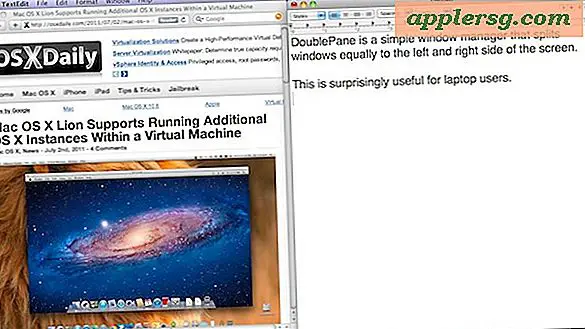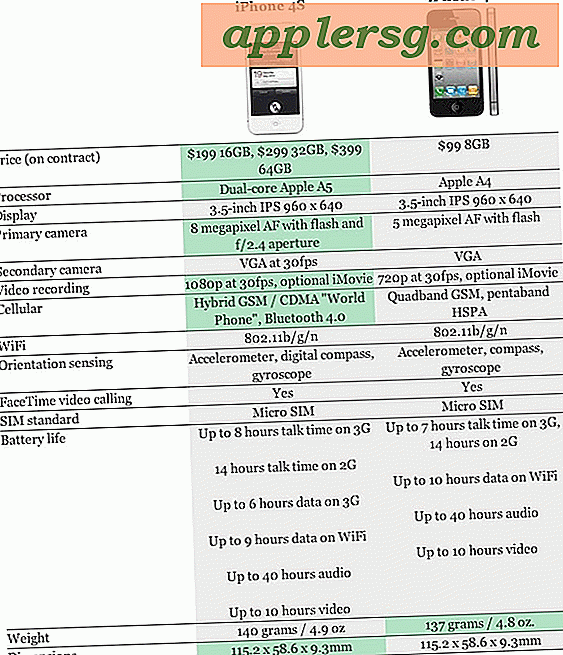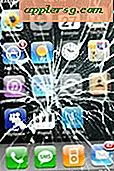Wie man E-Mail auf iPhone und iPad Mail sucht

Wussten Sie, dass die Mail-App für iOS über eine Suchfunktion verfügt? In der Tat haben die iPhone und iPad Mail Apps eine Suchfunktion, aber sie ist nicht standardmäßig sichtbar und stattdessen ist die Funktionalität hinter einer Geste verborgen, und daher wissen viele Benutzer nicht einmal, dass eine Suchfunktion für E-Mails auf ihren iOS Geräten existiert.
Wenn Sie auf einem iPhone oder iPad nach einer E-Mail suchen müssen, wird die versteckte Suchfunktion in Mail für iOS Ihre Aufgabe erheblich erleichtern. Sie können damit nach einem beliebigen Wort, Namen oder Begriff suchen und alle Posteingänge oder einen bestimmten Posteingang durchsuchen, um anhand der angegebenen Suchbegriffe schnell eine E-Mail zu finden.
So durchsuchen Sie E-Mails in iOS Mail App
Möchten Sie eine E-Mail auf einem iPad oder iPhone finden? Kein Problem, hier erfahren Sie, wie Sie auf die verborgene Suchfunktion zugreifen:
- Öffnen Sie die Mail-App auf dem iPhone oder iPad
- Wischen Sie in der Ansicht des primären Posteingangs eine Nachricht nach oben oder unten, um das ausgeblendete Feld "Suchen" anzuzeigen
- Tippen Sie auf das Feld "Suchen"
- Geben Sie in das Suchfeld einen Namen, eine E-Mail-Adresse, einen Begriff, eine Wortgruppe, ein Wort und ein Datum ein, um E-Mails nach Übereinstimmungen zu durchsuchen




Alle E-Mails, die mit dem gesuchten Begriff übereinstimmen, werden in der folgenden Liste angezeigt. Im obigen Beispiel haben wir einen Posteingang nach dem Wort "Truthahn" durchsucht und eine Handvoll E-Mails gefunden, die mit diesem Wort übereinstimmten.
Die E-Mail-Suchfunktion in iOS ist schnell und sollte E-Mails enthalten, die schnell mit Ihren Suchbegriffen übereinstimmen. Die Geschwindigkeit hängt jedoch vom Alter Ihres iOS-Geräts sowie von der Internetverbindung und möglicherweise sogar von den verwendeten E-Mail-Konten ab.
Standardmäßig sucht die Mail-Suchfunktion auf dem iPhone und iPad alle Posteingänge im E-Mail-Konto. Wenn Sie jedoch mehrere E-Mail-Konten konfiguriert haben oder der iOS Mail-App ein anderes E-Mail-Konto hinzufügen, können Sie diese E-Mail-Postfächer zuerst in iOS Mail aufrufen und verfeinern Sie die Suche auch per Posteingang.
Es ist erwähnenswert, dass der Zugriff auf die Suchfunktion in der Mail-App für iOS die gleiche Geste ist wie das Aufrufen von Spotlight und Websuche auf dem iOS-Startbildschirm, die Suche nach Nachrichten in iOS, die Suche in Erinnerungen für iOS, die Suche in iOS-Einstellungen und die gleiche Geste notwendig, um die versteckte Suchfunktion in Notes für iOS zu enthüllen.
Bevor Sie jedoch erklären, dass eine Abwärtsbewegung die universelle Suchfunktion in iOS ist, sollten Sie daran denken, dass nicht alle Suchfunktionen in iOS versteckt sind und hinter einer Pulldown-Geste versteckt sind. Wenn Sie beispielsweise auf einer Webseite in Safari für iOS suchen, wird die Schaltfläche Teilen verwendet als Ausgangspunkt, und die Suche nach Fotos auf dem iPhone und iPad wird durch Antippen eines Lupensymbols aufgerufen. Es gibt nicht immer Übereinstimmung mit dem Zugriff auf eine Suchfunktion in der iOS-Welt, was auch erklären kann, warum manche Benutzer die Suchfunktionen, die in vielen Apps vorhanden sind, nicht kennen.